两种模型训练的环境
目录
对于深度学习的大模型项目,租用云服务器后,可以选择在 JupyterLab 或 PyCharm 上进行模型训练。这两种环境都支持深度学习框架,如 TensorFlow、PyTorch、Keras 等,并且可以利用云服务器提供的计算资源来加速训练过程。
一. 在JupyterLab上训练
JupyterLab 提供了一个交互式的编程环境,可以在其中创建和运行 Jupyter Notebook 或 JupyterLab 应用程序。在 JupyterLab 中训练深度学习模型具有以下优势:
- 交互性:可以逐步执行代码,实时查看每一步的输出和可视化结果。
- 易于共享:Notebook 可以方便地分享给他人,便于协作和交流。
- 灵活性:可以轻松添加 Markdown 文本、LaTeX 公式和媒体内容,使文档更加丰富。
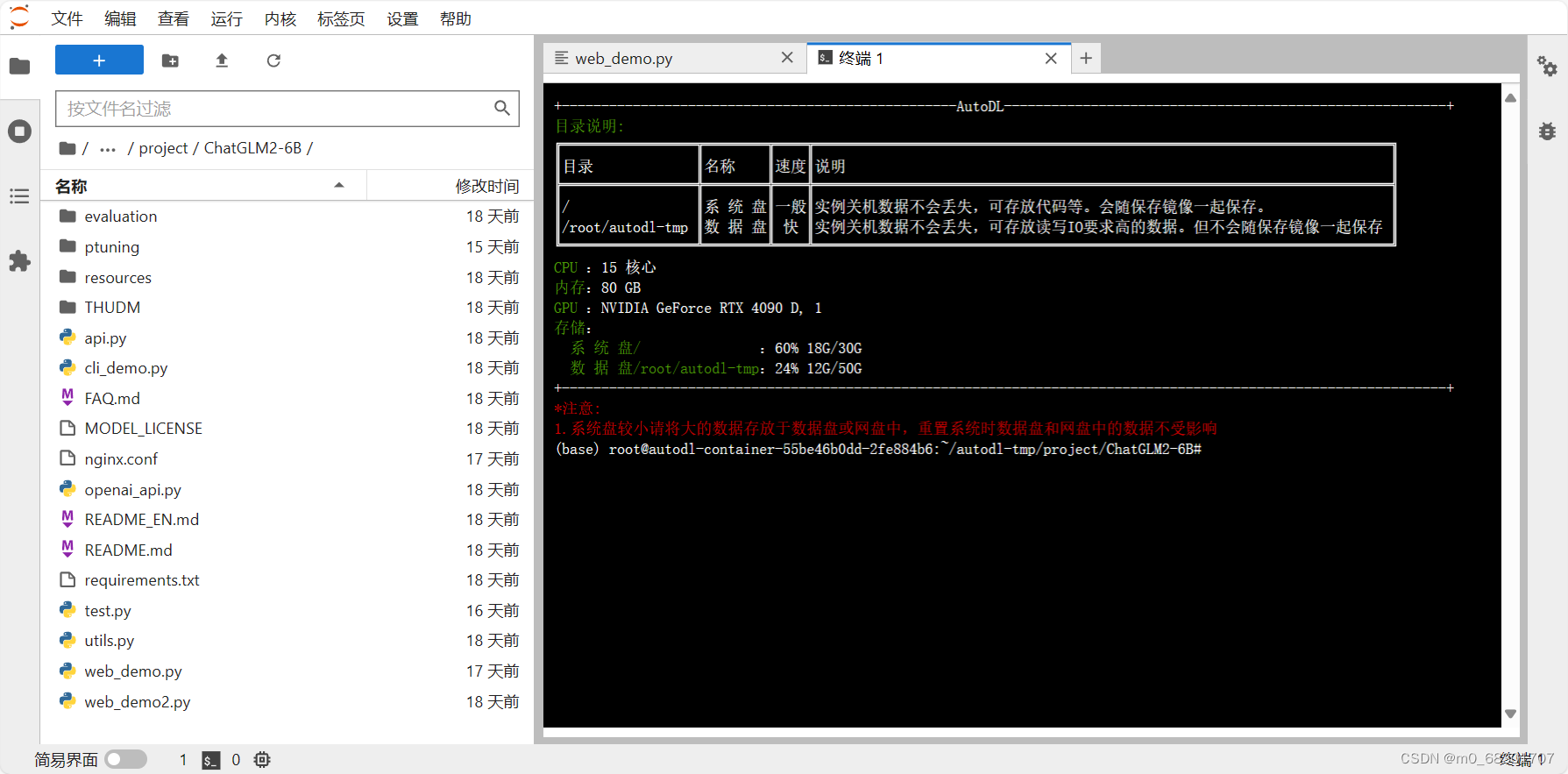
将文件从本地上传到远程服务器
XFTP 是一款图形界面的文件传输软件,通常用于Windows操作系统。它支持 FTP、SFTP、和 FTPS 协议,使得文件的上传和下载过程更加直观和方便。
XFTP官网:XFTP - NetSarang Website
具体步骤如下:
1. 安装XFTP
按照提示进行操作即可
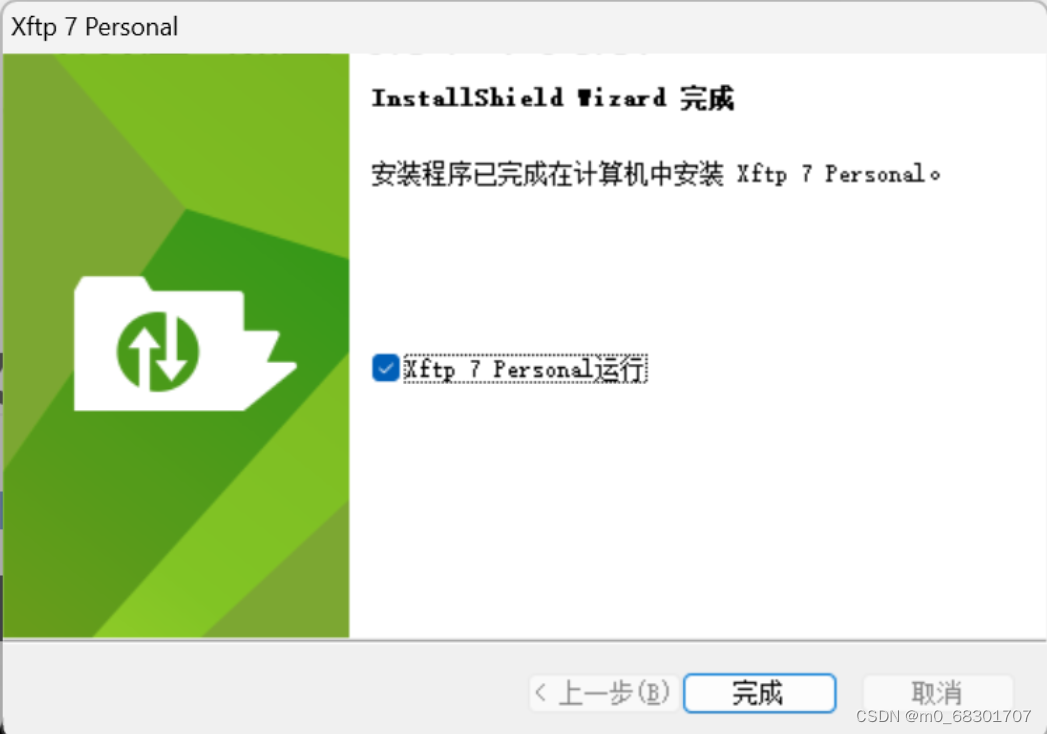
2. 打开XFTP客户端
启动 XFTP 程序,创建一个新的会话
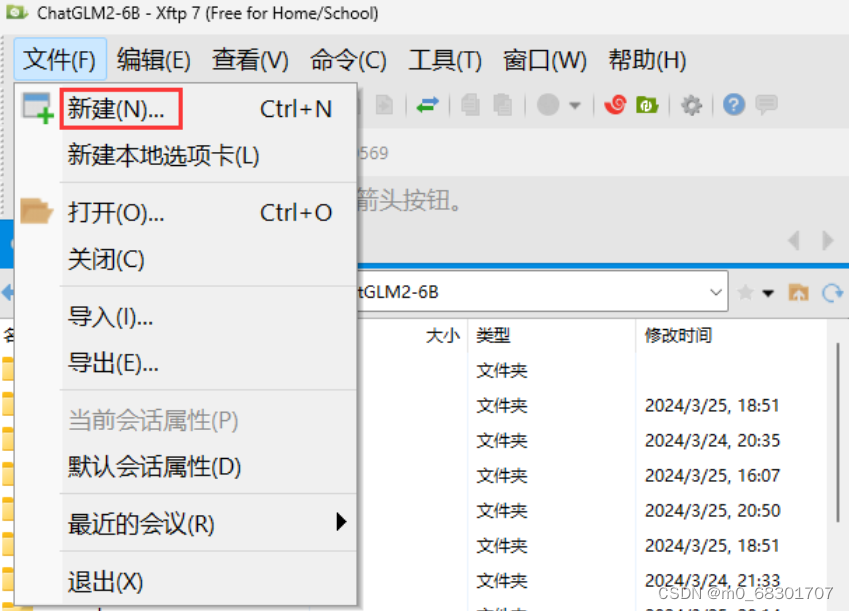
3. 连接远程服务器
首先需要查看服务器的登录指令和密码
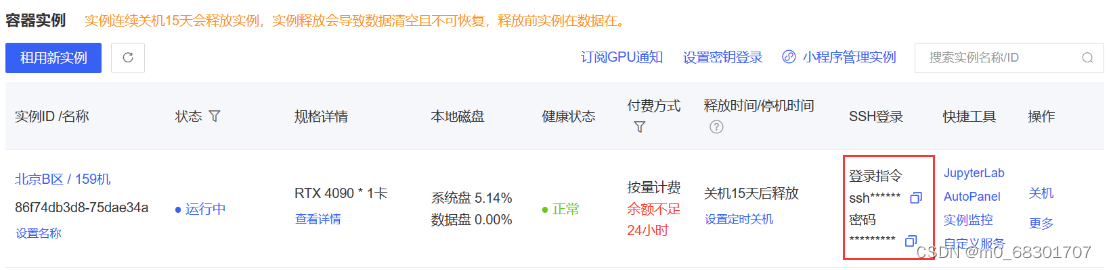 新建会话界面如下所示,输入远程服务器的主机、端口号、用户名和密码(根据上述查看的信息填写后点击连接即可)
新建会话界面如下所示,输入远程服务器的主机、端口号、用户名和密码(根据上述查看的信息填写后点击连接即可)
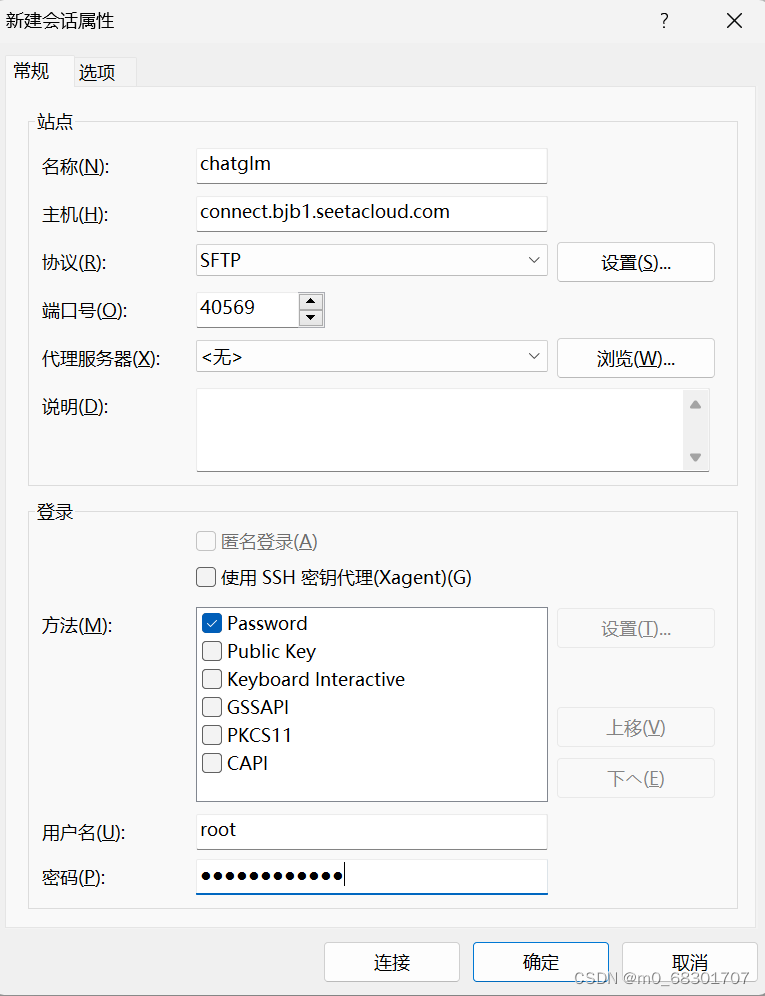
4. 上传文件
在 XFTP 的本地文件窗口中,找到并选择您想要上传的文件或文件夹。将选中的文件或文件夹拖放到远程服务器窗口的目标目录中。XFTP 将开始上传文件,并在界面上显示传输进度。
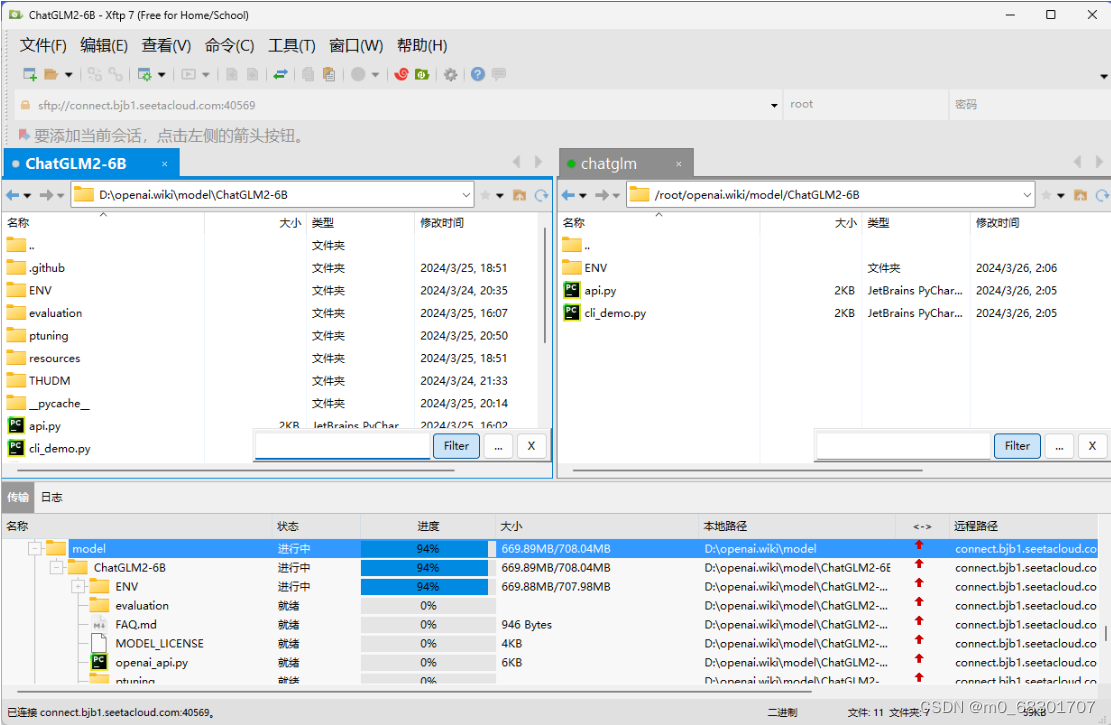
然后就可以在linux和windows系统之间跨平台无障碍传输文件啦!!!
二. 在PyCharm上训练
PyCharm 是一个功能强大的 IDE,专为 Python 开发设计。它提供了许多专业功能,适合深度学习项目的开发。在 PyCharm 上训练深度学习模型的优势包括:
- 集成开发环境:提供了代码编辑、调试、版本控制等一体化的开发工具。
- 项目管理:方便地组织和管理项目文件和模块。
- 专业支持:专业版 PyCharm 提供了对科学工具和深度学习框架的额外支持。
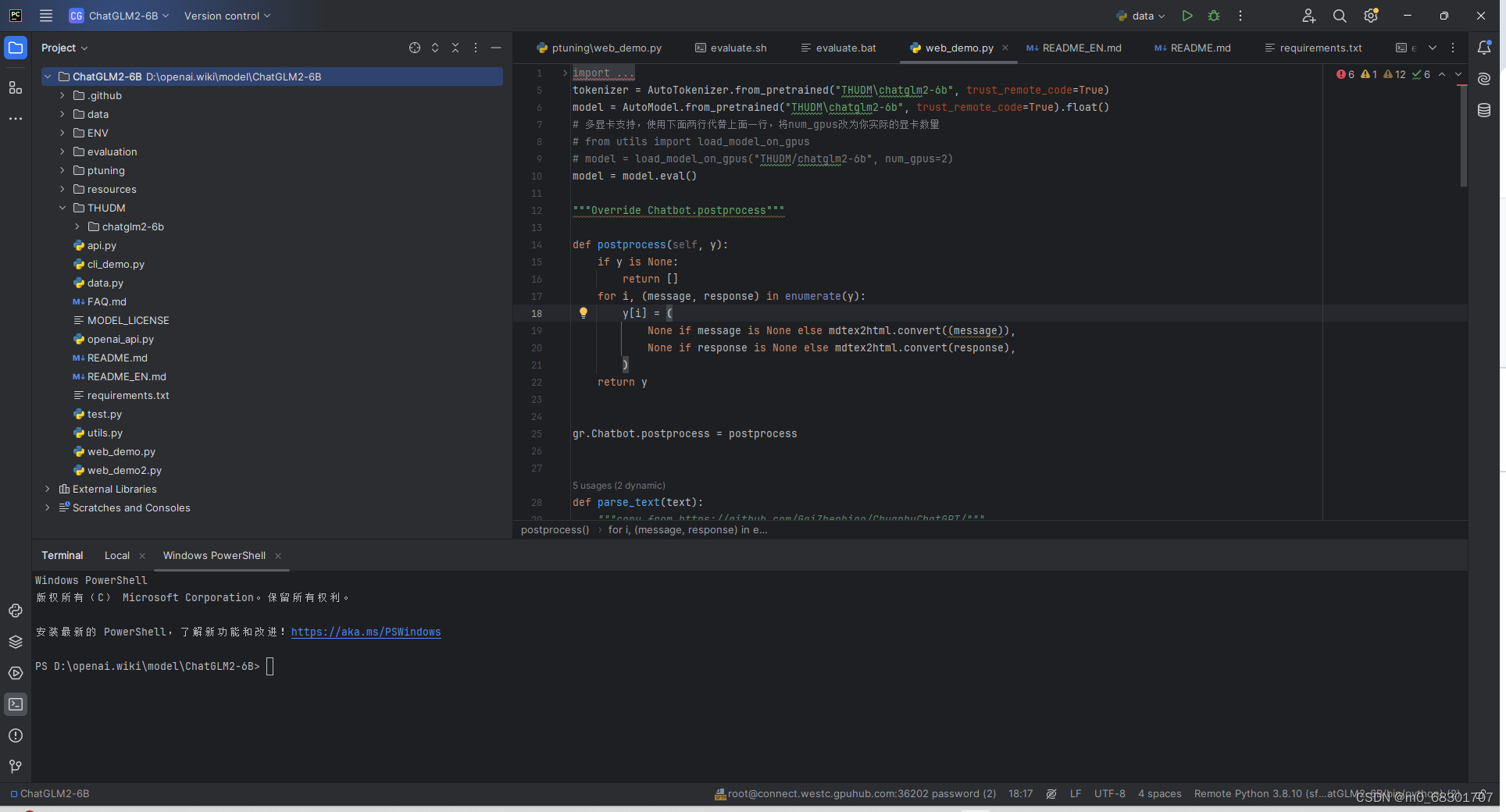 Pycharm远程连接AutoDL
Pycharm远程连接AutoDL
如果选择在PyCharm环境上训练,那么需要将Pycharm连接AutoDL平台上的云服务器(PS:必须是PyCharm专业版)
具体步骤如下:
1. 无卡模式开机,获取登录指令和密码
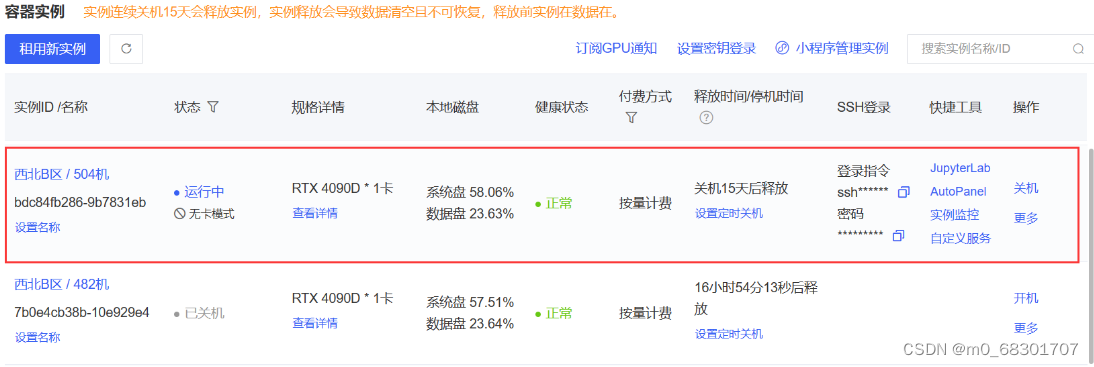
2. 打开Pycharm的设置界面,点击Add Interpreter下拉框,选择On SSH
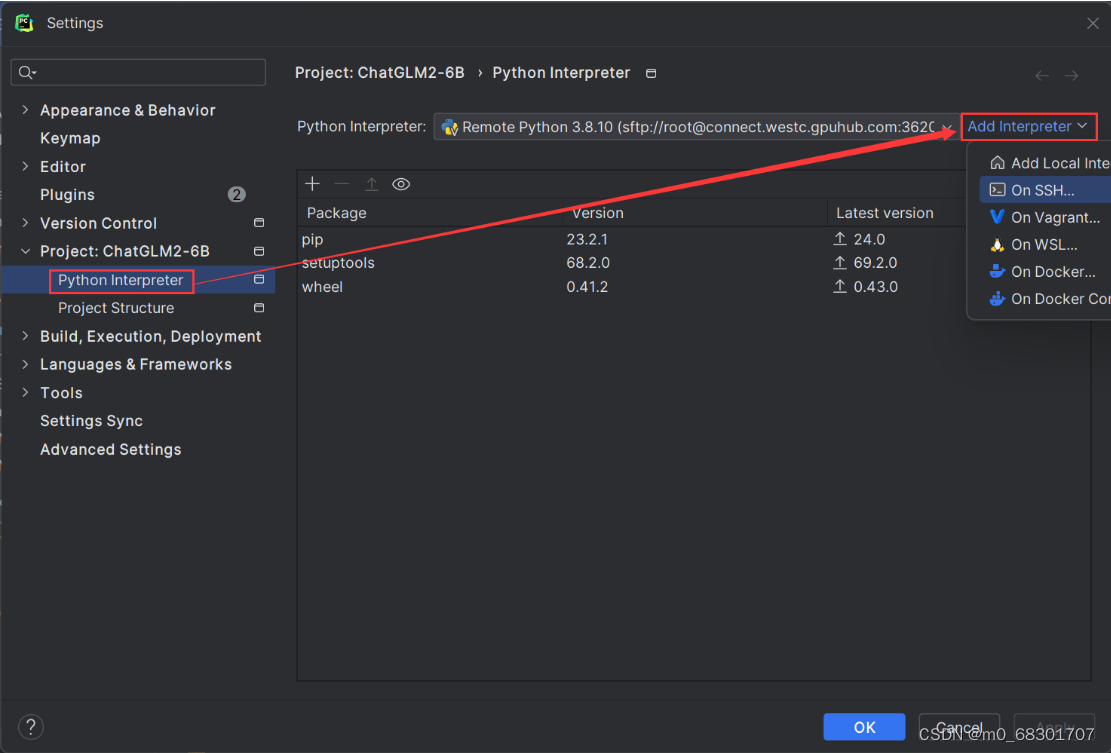
3. 连接到远程服务器
假设登录指令为ssh -p xxx root@abc.com,则:
Host:abc.com
Port:xxx
Username:root
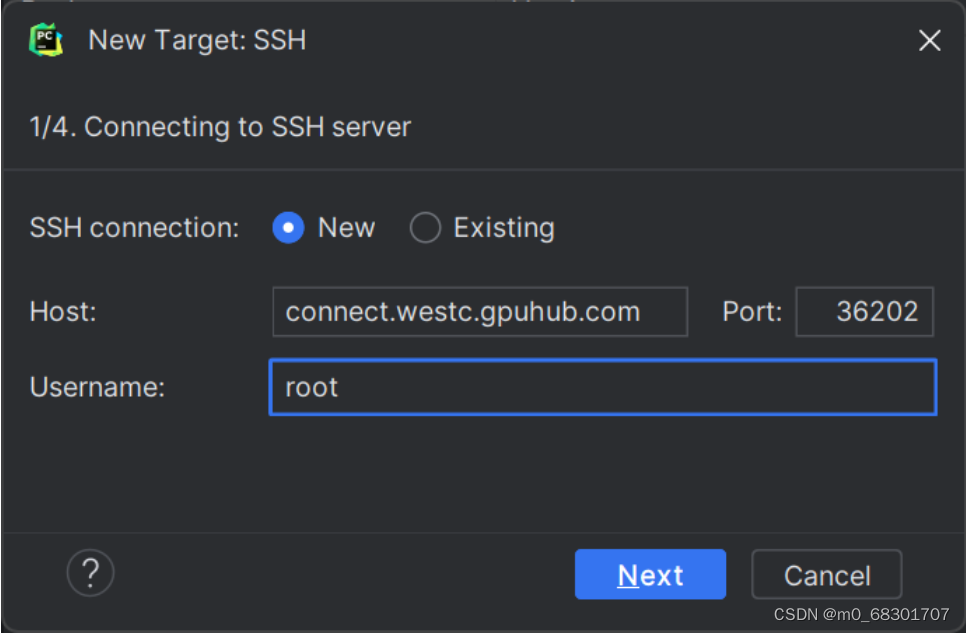
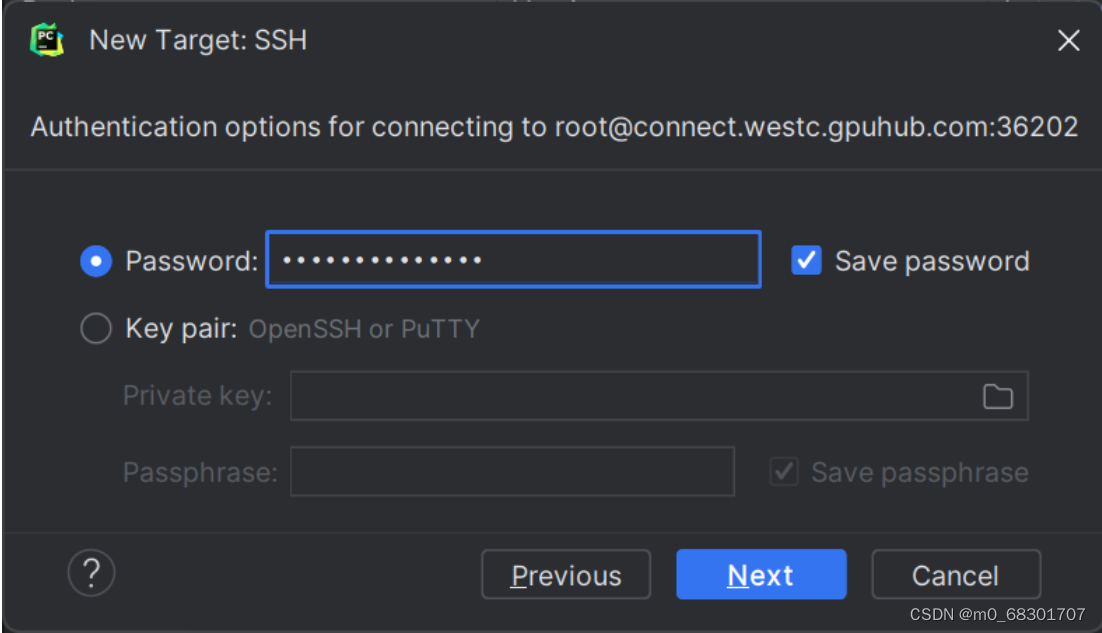
4. 选择python解释器:/root/miniconda3/bin/python3,同时勾选“Automatically upload project files to the server",以同步本地文件夹和远程服务器的文件夹
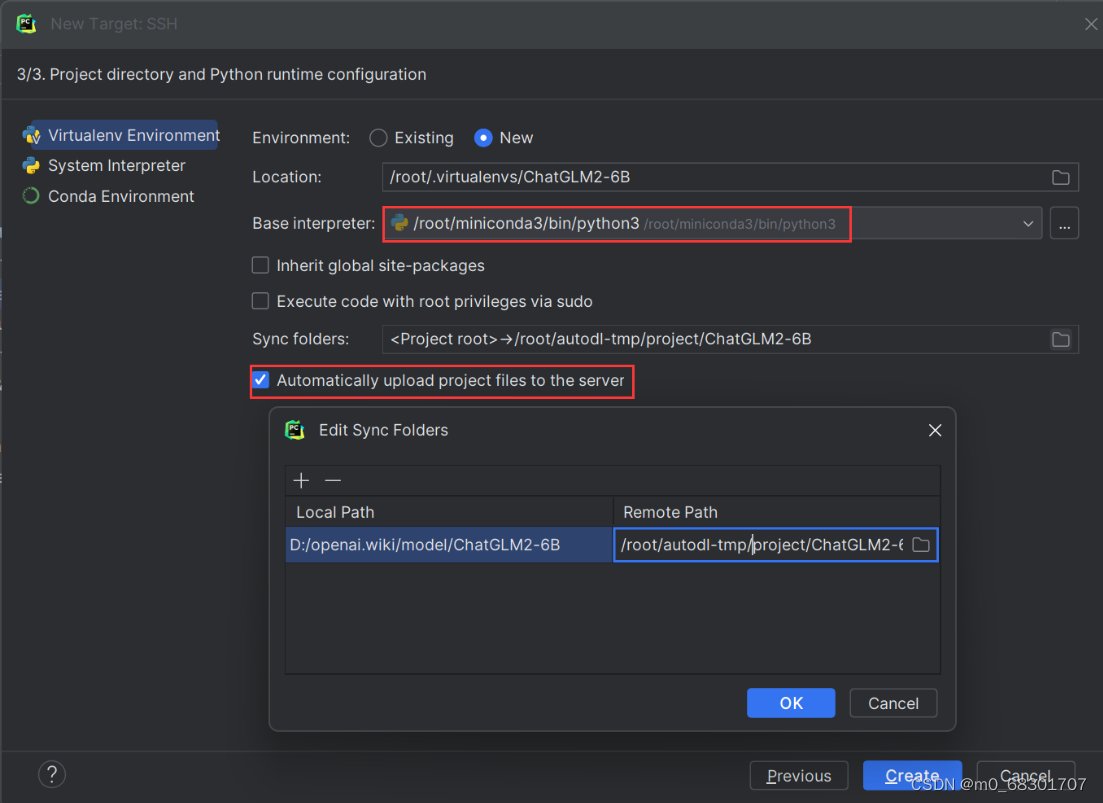
5. 进入远程服务器终端命令窗口
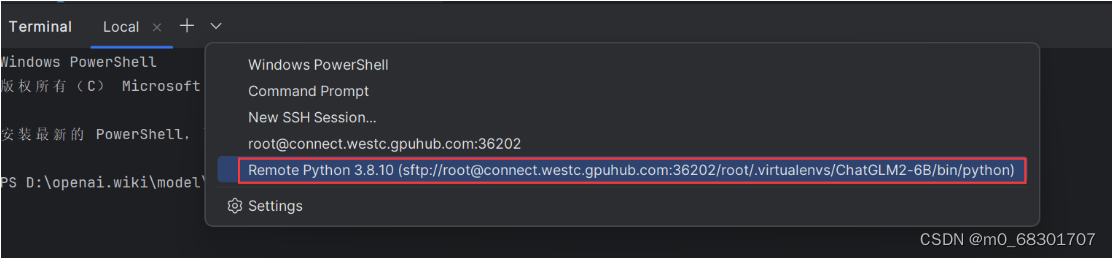
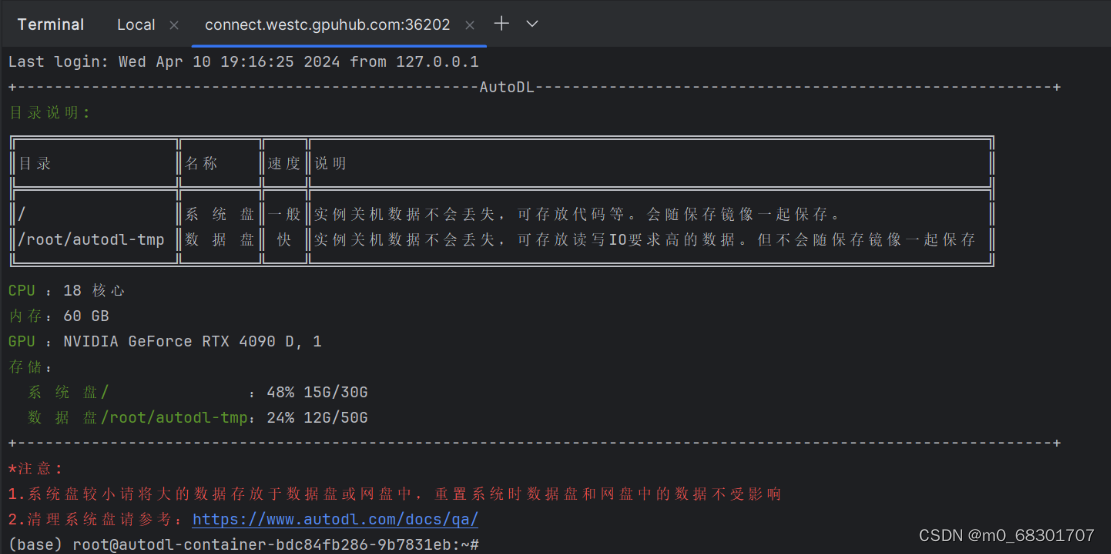
6. 创建环境后即可直接在PyCharm中运行模型(以cli_demo为例)
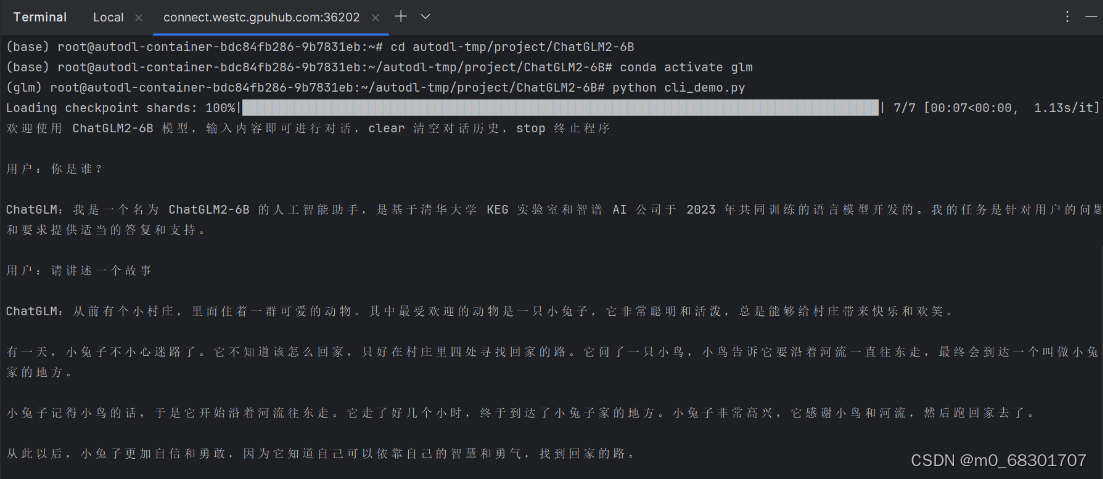







 本文介绍了在JupyterLab和PyCharm两种环境下训练深度学习模型的方法,强调了JupyterLab的交互性和易共享特性,以及PyCharm作为IDE的专业开发支持,包括如何通过XFTP进行文件传输和PyCharm的远程连接配置。
本文介绍了在JupyterLab和PyCharm两种环境下训练深度学习模型的方法,强调了JupyterLab的交互性和易共享特性,以及PyCharm作为IDE的专业开发支持,包括如何通过XFTP进行文件传输和PyCharm的远程连接配置。














 501
501











 被折叠的 条评论
为什么被折叠?
被折叠的 条评论
为什么被折叠?








